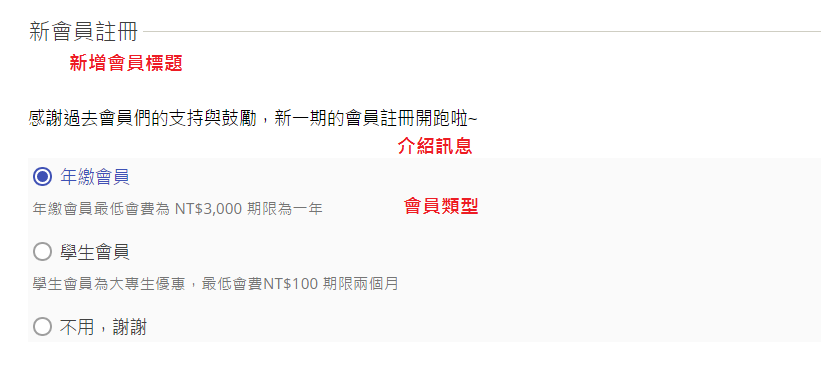在此步驟啟用及設定會員註冊功能。若不需要在此頁面加入會員,請將「啓用」取消勾選。
啟用新增會員
欄位說明
- 啟用新增會員的區塊?
開放線上會員申請請勾選以啟用此功能。勾選後會出現下列欄位:
- 標題 - 新會員
會員部分標題 - 新會員註冊
請填寫要讓人加入會員的選項文字 - 介紹訊息 - 新會員
會員部分介紹文字 - 新會員註冊
為加入新會員寫一段說明 - 標題 - 更新會籍
會員區塊標題 - 展示更新會員狀態
請填寫要讓會員續約的選項文字 - 介紹訊息 - 更新會籍
會員區塊介紹文字 - 展示更新會員狀態
請填寫會員續約的說明
- 會員類型
顯示組織已設定的會員,請勾選欲讓網友線上申請加入的會員,有勾選的會員將出現在頁面上作為選項 - 要求加入會員
如果勾選,使用者必需註冊一個上方所列出的會員,才能繼續
勾選後使用者必需加入會員,才能繼續 - 展示會籍費用
顯示已設定的會員類型名稱、費用、說明
畫面出現藍色提醒框的解決方法

- Step1
點選藍色提示框的「會員類型」,或找到上方功能列「會員 > 設定 > 會員類型」 - Step2
檢查當前組織所擁有的會員類型,把「公開」欄位編輯為→「公開」(如果狀態是「管理」的話,就不會顯示在新增募款頁裡了) 
- Step3
回到「管理募款頁 >會籍設定」,檢查是否已經出現「啟用新稱會員的區塊」的勾選框
顯示效果範例